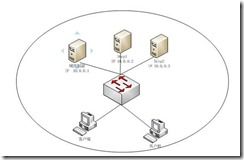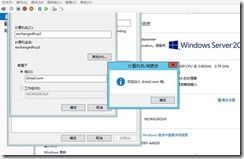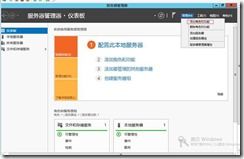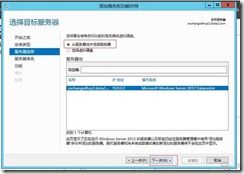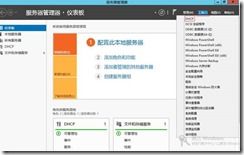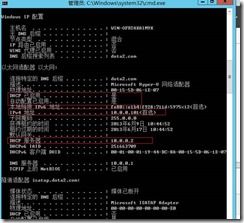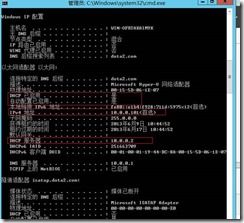windows server 2012 中 DHCP服务器高可用性
当安装动态主机配置协议(DHCP)服务器角色时,DHCP服务器将IP地址和其他网络配置参数提供给作为 DHCP客户端配置的主机计算机和网络设备。如果 DHCP 由于网络硬件或其他故障而变得不在可用,则可能会对在 DHCP 服务器提供服务器的子网中所安装的 DHCP 客户端造成大面积网络连接中断。
windows server 2012 中的 DHCP 服务器故障转移功能提供了一种方法,能够确保 DHCP 服务器对 DHCP 客户端服务器的连续可用性
1. windows server 2008R2 中有两个针对DHCP服务器部署的高可用性选择,两个都有一些弊端
2. windows 故障转移群集中的 DHCP。此选项将 DHCP 服务器与一台或多台其他服务器放置在一个群集中,这些服务器被配置为由该 DHCP 服务器与一台或多台其他服务器放在一个群集中,这些服务器被配置为由该 DHCP 服务器提供服务器。如果主 DHCP 服务器出现故障,则故障转移群集中的其他 DHCP服务器其中一个台将会承担这部分负载并向客户端提供 DHCP 服务。尽管有此故障转移功能,但群集部署选项还是会使用单个共享存储选项。这事得存储称为单个故障点,并需要在存储冗余方面进行更多的投资。此外群集还涉及相对复杂的设置和维护。
3. 拆分 DHCP作用域。拆分作用域,使用共享作用域责任的两个独立的 DHCP 服务器。通常情况下,作用域中70%的地址被分配给主服务器,其余 30% 被分配给备份服务器。如果客户端无法连接到主服务器,则可以从辅助服务器获取 IP 地址。缠粉作用域部署不提供 IP 地址连续行,而且对于作用域已经在高地址空间利用率状态下运行的方案(IP4 部署中很常见)不能部署才分作用
4. 解决方案,windows Server 2012 中的 DHCP 故障转移使用管理能够部署具有较高弹性的 DHCP 服务器服务以支持大型企业,而不会面临前面所讨论的选择的挑战。该功能的主要包括
(1) 在企业网络中保持提供 DHCP 服务器服务的可用性。
(2) 如果无法连接到 DHCP 服务器,则客户端可以通过连接企业网络上的另一台 DHCP 服务器 ,延长对当前 IP 地址的租用
DHCP 服务器故障转移功能,允许两台 DHCP 服务器为位于相同子网或从相同作用域接收 IP 地址租用的客户端分配 IP 地址 和DHCP选项,从而能够为客户端提供连续可用的 DHCP 服务器服务。这两台 DHCP 服务器会在它们之间复制作用信息,以便允许其中任何一台服务器能在另一台服务器不可用时继续为整个子网的客户端提供服务。同过在具有故障转移关系的两台服务器之间分配客户端请求,额可以在分在平衡配置中配置故障转移。
windows server 2012 中的DHCP 故障转移可最多为两台 DHCP 服务器提供支持,且故障转移关系仅限于 TP4作用域 和子网。使用IP6 的网络几点通常使用无状态 IP 自动配置类确定自己的 IP6 地址。 在这种模式中 DHCP 服务器只提供 DHCP 选项配置,既可实现无状态 DHCP over IP6 的高可用性部署,及时在有状态 DHCPV6部署中,作用域也不会以高地址利用率状态运行这就使得拆分DHCP作用域层位高可用性的一个可行解决方案。
5. DHCP 故障转移体系结构
管理员可以运行windows server 2012 的 DHCP服务器在热备用模式或负载共享模式中部署为故障转移伙伴
(1) 热备用模式
在热备模式中,两台 DHCP 服务器以故障转移的关系运行。 在该模式中,活动服务器负责为作用域或子网中所有客户端租用 IP 地址和配置信息。如果主服务器变得不可用,则辅助服务器继续为客户端提供服务器。服务器在子网范围内充当租服务器或辅助服务器。
(2) 负载共享模式
在默认的负载共享模式部署中,两台服务器公式为特定的子网中客户端提供 IP 地址和选项服务。客户端请求在两台服务器之间进行负载平衡和共享 。当具有故障转移关系的两台服务器都位于想用的物理站点时, 最合适部署负载共享运行模式。这两台服务器将基于管理员配置的负载分配比例,响应 DHCP 客户端请求。
6. DHCP 故障转移要求
(1) 软件要求:DHCP 故障转移需要两台运行 windows server 2012 的DHCP服务器
(2) 服务器数量:故障转移不支持两台以上的服务器。故障转移关系,始终只包含两台 DHCP服务器。
(3) 域成员:在次实验中,DHCP 服务器本人为是域成员服务器。也可以再工作组计算机上配置 DHCP 故障转移。
(4) 时间同步:为确保 DHCP 故障转移能征程工作,必须在具有故障转移的两台服务器之间保持时间同步,可以通过不是”网络时间协议“(NTP)或其他机制来保持时间同步。在 故障转移配置向导 运行时 ,它会在配置用于故障转移服务器上比较当前时间。如果服务器之间的时间相差超过一分钟,则故障转移安装过程会因为出现严重错误而失败,并指示管理员同步服务器上的时间
实验拓扑图
1. 一台域控制器 IP:10.0.0.1
2. 两台DHCP服务器IP:10.0.0.2 和 10.0.0.2
3. 两台客户端计算机IP:DHCP动态分配
实验步骤
1. 域控制忽略安装
2. 将exchange DHCP2加入域
属于域管理账户和密码后提示加域成功
单击确定并提示重启计算机
重启计算机进入操作系统并在计算机exchangedhcp2上安装DHCP服务角色
打开服务器管理其 选择 管理 -〉添加角色功能
单击下一步
选择基于角色或功能的安装,单击下一步
选择目标服务器处选择从服务器池中选择服务器单击下一步
选择服务器角色列表中选择 DHCP服务器 会弹出添加角色和功能想到 单击添加功能 单击下一步
在功能选择直接单击下一步
在DHCP选项中会说明DHCP的作用以及安装DHCP的注意事项 单击下一步
在确认安装内容选项中会有安装DHCP的基本内容 单击安装
安装进度
查看安装进度完成 单击关闭
打开服务器管理 通知 –〉完成DHCP服务器配置 单击完成配置
在安装完成配置描述中 单击下一步
授权DHCP权限单击提交
DHCP配置摘要
在exchagedhcp1上作重复操作因此不再重复
打开exchageDHCP2上的DHCP管理
打开DHCP IPV4 右键 –〉新建作用域
打开新建作用域向导 单击下一步
在作用域名称输出 新建作用域 名称 单击下一步
输入新建作用域动态分配IP地址的开始 和 结束 地址 子网掩码 单击下一步
排除DHCP不能动态分配的IP 地址 单击下一步
修改客户端租用IP地址的时间长度 可以自行调整 单击下一步
是否启用上述填写的DHCP 配置参数 单击 是现在就使用配置DHCP 单击下一步
输入默认网关 单价下一步
输入域名名 和 DNS服务器 单击下一步
输入wins服务名称和ip地址 单击下一步 由于 我没有搭建wins服务器所以没有输入
激活作用 选择是激活此作用与单击下一步
新建作用域向导配置完成 单击完成
打开测试机 运行输入CMD –〉ipconfig /all 客户端能正常获取IP地址说有名DHCP配置成功
为DHCP配置故障转移 右键作用域 选自配置故障转移
配置故障转移向导 单击下一步
选择 故障转移辅助服务器
选择完成单击下一步
创建故障转移关系 数模共享机密 单击下一步
查看故障转移配置参数 单击完成
故障转移配置完成 单击关闭
在exchangedhcp上会出现一个作用域 与 exchangedhcp2上的作用域相同说明故障转移配置完成
Exchangedhcp2
现在在客户端获取的IP地址是 exchangedhcp 10.0.0.2上获得的 IP地址
我们将exchangedhcp关机
在客户端 使用 运行 CMD->ipconfig /release 清理网络适配器缓存
在输入ipconfig /renew 重新获得IP地址显示的是exchangedhcp2 IP10.0.0.3上DHCP服务器分配的IP地址